在 Apple TV App 中兑换 DVD 或 Blu-ray 的数字副本
除了物理光盘以外,某些 DVD、Blu-ray 和 4K 影片可能还随附了影片的数字副本。
通过兑换代码来兑换数字副本
在 Apple TV App 中输入你的代码。
输入代码在 iPhone 或 iPad 上兑换
打开 Apple TV App。
在右上角,轻点 或你的头像。
轻点“兑换充值卡或代码”。
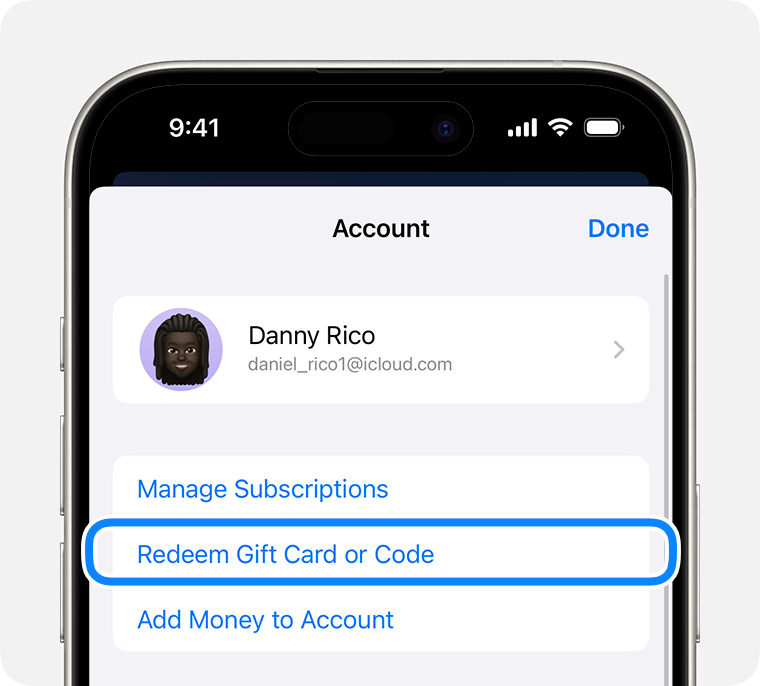
轻点“手动输入兑换码”,然后输入光盘随附的插页上印有的 12 位代码。
轻点“兑换”。
了解如果你无法兑换充值码,该怎么做。
在 Mac 上兑换
打开 Apple TV App。
在菜单栏中,选取“帐户”>“兑换”。
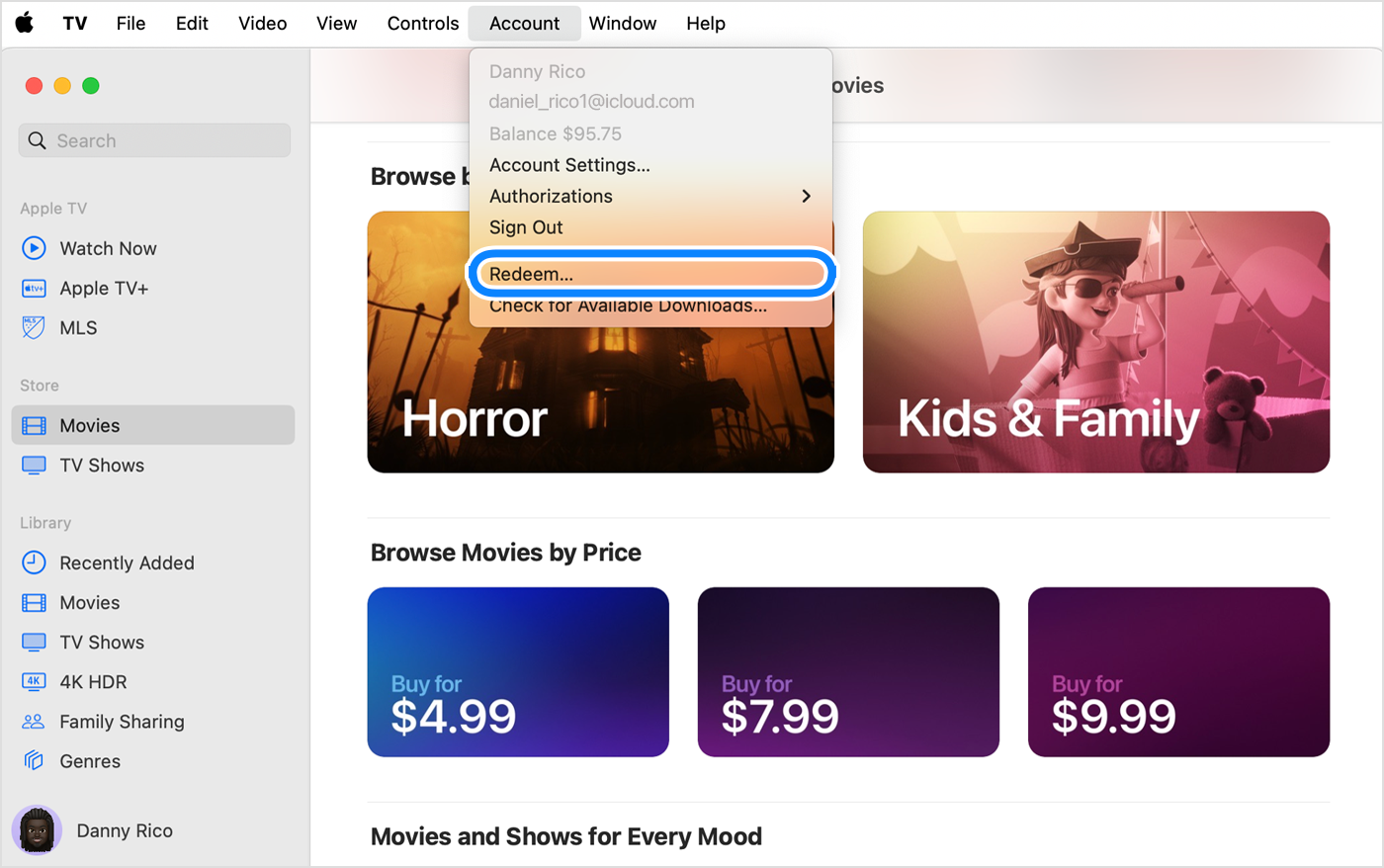
登录Apple账户.
输入光盘随附的插页上印有的 12 位代码。你或许能够使用 Mac 上的摄像头来兑换代码。
你可以立即下载影片的数字副本,或以后再下载。
了解如果你无法兑换充值码,该怎么做。
在 Windows PC 上兑换
打开 Apple TV App。
在边栏中点按你的姓名,然后点按“兑换”。你可能需要登录你的 Apple 账户。
输入光盘随附的插页上印有的 12 位代码。
你可以立即下载影片的数字副本,或以后再下载。
了解如果你无法兑换充值码,该怎么做。
如果你无法兑换内容代码
在包装上查看有没有过期日期。
确保你输入的字符正确无误。有些字母和数字看起来很像,容易输错。
确保项目的包装上已注明,数字副本代码可以在你所在的国家或地区使用。例如,要使用美国 DVD 随附的代码,你需要美国 Apple 账户;要使用澳大利亚 DVD 随附的代码,则需要澳大利亚 Apple 账户。
如果你的数字副本 DVD、Blu-ray 或 4K 影片已损坏、划伤或者缺失兑换代码或数字副本光盘,请联系相应的供应商以寻求协助。
如果你仍然无法兑换代码或下载数字副本,请联系 Apple 支持。
有关非 Apple 制造的产品或非 Apple 控制或测试的独立网站的信息仅供参考,不代表 Apple 的任何建议或保证。Apple 对于第三方网站或产品的选择、性能或使用不承担任何责任。Apple 对于第三方网站的准确性和可靠性不作任何担保。联系供应商以了解其他信息。
